Caso tenha um notebook Acer e se depare com mensagens enigmáticas na tela, sem o sistema se inicializar, você está no local apropriado. Existe uma alta possibilidade de que o sistema operacional tenha sido comprometido. Mas não se preocupe! Ainda é possível ativar seu computador utilizando um disco rígido inicializável.
A USB inicializável é a chave secreta para dar partida no seu notebook Acer. Neste guia, descubra como fazer com que um notebook Acer inicie a partir de um pendrive USB. Este guia é útil para vários modelos da Acer, como o Acer Aspire 3, o Acer Aspire 5 e o Acer Swift 3, permitindo a inicialização através de USB. Portanto, sem mais enrolações, pegue sua fiel unidade USB e vamos lá!
Neste artigo
Passo 1: Monte um pendrive inicializável para inicializar um notebook Acer via USB
Antes de dar partida ao dispositivo, é preciso realizar alguns preparativos. O passo inicial e mais importante é adquirir um pendrive USB inicializável. Veja o que você precisa fazer:
Escolha uma unidade flash apropriada
É fundamental escolher um dispositivo que seja adequado para o procedimento. Aqui estão alguns requisitos:
- ✅ A capacidade de armazenamento do pendrive USB deve ser igual ou superior à capacidade de armazenamento original do disco do sistema operacional do computador.
- ✅ A unidade precisa ser compatível com os formatos de arquivo FAT32 ou NTFS.
Verifique se a unidade está de acordo com todas as especificações necessárias. Do contrário, o notebook Acer pode não inicializar corretamente.
Crie uma unidade USB inicializável
Depois de encontrar um pendrive compatível com todos os requisitos, prepare-o para inicializar usando o DiskPart. Uma ferramenta de linha de comando do Windows usada para gerenciar discos, partições e volumes é o DiskPart. Veja como fazer isso:
- Conecte a unidade flash USB ao seu computador.
- Você vai abrir o Prompt de Comando e insira o comando DiskPart.
- Uma nova janela se abrirá. Para encontrar o número ou letra da unidade USB, digite list disk e execute o comando pressionando Enter. Dessa forma será listada todas as unidades do computador.

- Depois, você vai precisar digitar Select Disk X, onde X corresponde à letra ou número do pendrive.
- Você vai precisar escrever o comando para clean e depois disso pressione a tecla Enter para remover os dados do pendrive USB.
- Agora é só create partition primary e depois novamente pressione Enter para assim conseguir criar de novo uma partição primária.
- Coloque o format fs=nfts quick e em seguida pressione novamente Enter para realizar a formatação da partição.
- Agora você escreve Active para a sua partição ficar ativa e depois novamente aperte Enter.
- Digite Exit e pressione Enter.
Com poucos comandos, e pronto, um USB inicializável está preparado. Este é o primeiro passo para ressuscitar seu notebook!
Agora você está pronto para continuar com o próximo passo: Inicialização do notebook Acer.
Passo 2: Entre no menu de inicialização e na BIOS do Acer
Após estar pronto para o processo, é hora de iniciar a melhoria do notebook Acer. Antes de tudo, vamos entender o que é o Menu de Inicialização e a BIOS.
O que é o menu de inicialização Acer?
Em palavras simples, é o menu de inicialização do computador. Por padrão, não é aberto, assim como no Prompt de Comando, pode ser acessado por meio de teclas específicas.
Se você verificar o menu da Acer de inicialização, você acha as informações do sistema, como configurações da BIOS, verificação completa, opções de inicialização de dispositivos entre outros mais. Essa função é particularmente útil quando é necessário resolver erros do sistema, ajustar configurações ou inicializar a partir de USB/CD. Você consegue corrigir de forma rápida bugs que podem causar mau funcionamento do dispositivo através do Menu de inicialização.
O que é BIOS da Acer?
A BIOS (Sistema Básico de Entrada e Saída) é uma função do Menu de Inicialização que permite escolher a ordem de inicialização do dispositivo. Na BIOS, é possível configurar outras opções de inicialização. Inicie o notebook e segure a tecla F2 / tecla Del para acessar o menu da BIOS.
Veja como abrir e acessar o menu de inicialização no Acer:
Abrir o menu de inicialização do Acer
- Ligue seu notebook. Durante a inicialização e quando o logotipo da Acer surgir, pressione F12.
- Utilize as quatro teclas direcionais para percorrer as opções do sistema. Não se esqueça de confirmar as alterações ao sair do menu de inicialização.
Nota: Pressione desde o início para não perder o logotipo.
Como opção alternativa, é possível utilizar as teclas Esc e F9 para acessar o Menu de inicialização.
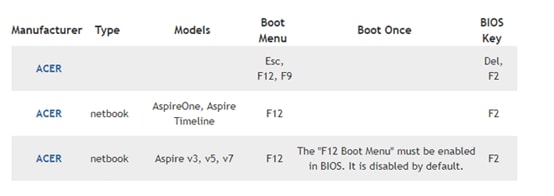
Ative menu de inicialização Acer
- Agora você precisa acessar o Menu de Inicialização pressionando F12 ao iniciar.
- Aperte a seta direcional para a direita para acessar o Menu principal.
- Use a seta para baixo para chegar ao Menu de inicialização F12.

- Pressione Enter para ativar o Menu de inicialização.

Agora que ativou o menu de inicialização, é hora de avançar para passo final: Inicialização do dispositivo.
Passo 3: Inicialize o laptop Acer usando o USB
Como configuração padrão, os laptops Acer inicializam a partir do disco rígido. Entretanto, na BIOS, é possível modificar as configurações de inicialização para que ele inicie a partir de USB.
Altere a ordem de inicialização no BIOS
Para inicializar um Acer Aspire a partir de USB, é necessário modificar o dispositivo de inicialização na BIOS primeiro:
- Use a tecla F12 ou Del para entrar no menu da BIOS, mas não esqueça que antes disso precisa desligar seu computador.
- Utilize a tecla de seta para a direita para percorrer e escolha a guia de Menu de inicialização.
- Modifique a sequência de inicialização usando as setas direcionais, colocando o USB como prioridade máxima.

- Em seguida, pressione Shift para Sair do menu.
Inicialize o Acer laptop via USB
Agora, é o momento de configurar o laptop Acer para inicializar a partir do USB. Veja como fazer isso:
- Plugue o pen drive no seu notebook Acer.
- Inicie o computador e utilize a tecla F12 para acessar o menu da BIOS.
- Modifique a sequência de inicialização, mantendo o USB como prioridade principal. Salve as alterações e saia do menu BIOS.
Caso tudo esteja funcionando corretamente, o computador reiniciará após a inicialização.
Extra: Recuperação de dados de um pendrive inicializável
Houve perda da partição no pendrive durante o processo de inicialização?
Caso queira recuperar dados perdidos do pendrive após a inicialização, aqui vai uma dica extra para você! Utilize o Wondershare Recoverit para restaurar seus dados! Essa aplicação é capaz de recuperar com segurança arquivos perdidos e deletados. Suportando mais de 1000 formatos de arquivo, o Recoverit pode preservar e resgatar seus arquivos sem comprometer sua qualidade.
- Lida com mais de 500 casos de perda de dados, como exclusão, formatação e corrupção de disco.
- Com uma interface fácil de usar, você pode recuperar dados em apenas alguns cliques.

Aqui está como fazer:
- Baixe Wondershare Recoverit gratuitamente. Inicie o aplicativo no seu computador.
- Escolha Discos rígidos e localização no menu lateral direito. Na opção Escolha um local para Iniciar a recuperação, selecione o seu USB.

- Pressione o botão Iniciar para iniciar a varredura do disco e localizar dados que possam ser recuperados.
- Visualize os dados recuperáveis. Escolha os arquivos desejados e clique em Recuperar para iniciar o processo de restauração.

Conclusão
Dada a considerável reputação global dos laptops Acer, é essencial estar ciente de suas funcionalidades. O menu de inicialização e a BIOS da Acer desempenham papéis importantes no controle da inicialização do dispositivo. Esta orientação forneceu uma explicação completa sobre como fazer a inicialização de um Acer Aspire usando um dispositivo USB. Conecte o seu USB e utilize o prompt de comando DiskPart para inicializá-lo rapidamente!
Porém, ocasionalmente, a falha de inicialização pode resultar na perda de dados contidos no USB. Não se preocupe, o Wondershare Recoverit tem uma solução para você! Ele se encarregará de todos os dados perdidos e os recuperará sem alterar a qualidade.
Perguntas frequentes
-
P1: Por que o Acer não inicializa a partir do USB?
Apesar de terem criado um USB de inicialização, muitas pessoas têm enfrentado problemas com a inicialização do laptop Acer. Trata-se de um erro de inicialização em que o sistema não consegue identificar o USB como a primeira opção. -
P2: Por que o laptop Acer não detecta USB inicializável?
Muitas vezes, os usuários relatam que o laptop Acer não reconhece o USB como inicializável. Diversos motivos podem estar por trás disso, como espaço de armazenamento incompatível, formato de arquivo incorreto ou ordem de inicialização errada. Corrija-os para inicializar o laptop Acer a partir de USB. -
P3: As instruções acima se aplicam a todos os modelos da Acer?
É claro. Essas orientações de inicialização são válidas para todos os modelos da Acer, o que inclui o Acer Aspire 3, Acer Swift 3 e Acer Aspire 5, todos capazes de inicializar a partir do USB utilizando o Menu de Inicialização da Acer.


![Como inicializar um laptop Acer a partir de USB [Passo a passo]](https://images.wondershare.com/recoverit/article/acer-aspire-boot-from-usb-7.jpg)

